Hvis du er en Windows XP-brukere som nylig slått til Windows 7 du har kanskje begynte å bli irritert av blacking ut av skjermen hver gang User Account Control-funksjonen slår inn.
Oppdatering: funksjonen er en del av alle Windows-system utgitt etter Windows 7 også, og veiledningen nedenfor kan brukes på disse systemene, samt å stoppe dimming av skjermen når BRUKERKONTOKONTROLLEN ber vises av operativsystemet.
Microsoft kaller dette å redusere lysstyrken på skjermen og mens det er tilfelle, det er mer til det enn bare det. Hva skjer egentlig er at Windows demper lysstyrken på skjermen for å se brukerens oppmerksomhet til UAC-spørsmål som har blitt åpnet.
Dette skjer for eksempel i løpet av programvare installasjoner, eller når du starter core system verktøy som registerredigering, og det er ingen mulighet til å fortsette å jobbe med operativsystemet før en handling har blitt valgt.
Mens dette kan være nyttig for uerfarne brukere å presse dem i riktig retning, det kan være irriterende for erfarne brukere som vet hva de gjør.
Mest avanserte brukere kan ikke trenger den ekstra eye-opener når et program prøver å endre data på datamaskinen systemet, spesielt ikke under installasjon av programvare som har vært initiert av brukeren.
Windows 7, Windows 10, Windows 8 og Windows Vista, skipet med et alternativ for å deaktivere dimming av skrivebordet under BRUKERKONTOKONTROLLEN ber. Dette vil fortsatt vise et varsel i form av en vanlig vindu, slik at det er mulig å samhandle med andre elementer på skrivebordet mens meldingen er åpen.
Hvis du tenker på det, dette er fornuftig fra et sikkerhetsmessig perspektiv så vel. Hvis meldingen vises uten at du gjør, kan du ønsker å forske på hvorfor det har blitt gytt før du tar en beslutning.
Stopp UAC Fra Dimming Skrivebordet i Windows
For å endre innstillingen for type i UAC inn i start-menyen kjør-boksen og velg den riktige resultatet. På Windows-10, for eksempel, ville du velge “Endre Innstillinger for brukerkontokontroll” fra resultatene.
Gjør slik åpner Innstillinger for brukerkontokontroll. Alt som må gjøres er å flytte glidebryteren ned ett trinn fra standard posisjon slik at det er nå den tredje fra toppen i stedet for den andre.
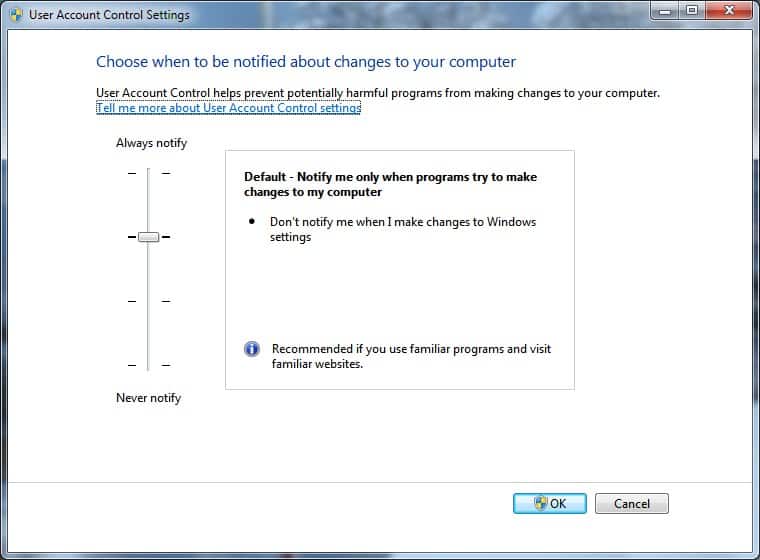

Microsoft anbefaler å bare bruke den innstillingen hvis det tar lang tid å dimme skjermen under BRUKERKONTOKONTROLLEN ber, men hvis du er irritert av dimming av skjermen, dette er den innstilling som du trenger å endre for å deaktivere den.
Denne nye innstillingen er nyttig for brukere som regelmessig installere ny programvare, og kjøre system verktøy som krever UAC-melding bekreftelse, eller gjøre andre endringer i operativsystemet som krever en UAC-melding.
Mens det er også mulig å deaktivere BRUKERKONTOKONTROLL helt ved hjelp av den samme forespørselen, er det ikke foreslått å gjøre det. Mens du kan gjøre uten på brukerens handlinger, slik som installasjon av programvare eller henrettelser, du kan gjerne spørsmål hvis en programvare blir automatisk installert på systemet.